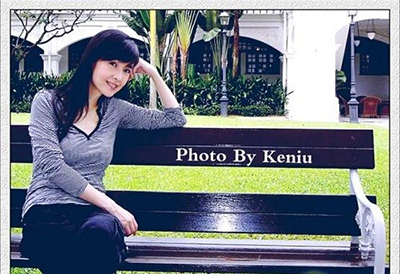现在,很多人都喜欢给自己的照片加点效果啊滤镜什么的让自己的照片更有意境。今天,小编就来跟大家分享可牛影像怎么制作胶片效果照片,希望能对大家有所帮助。
先看一下效果图:
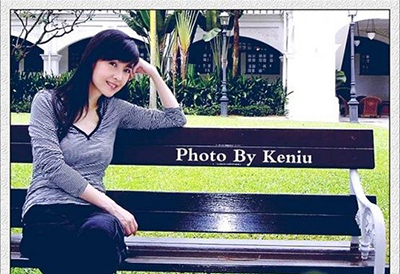
第一步:运行可牛影像,点击“打开一张图片”按钮,打开一张数码照片,如图02所示。

第二步:在图02中,点击“裁剪”按钮,如图03所示,对照片进行裁剪。
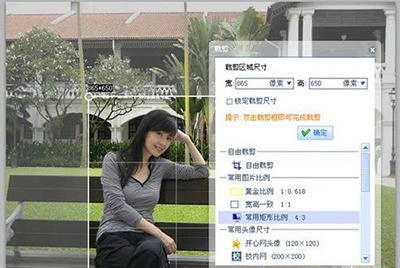
第三步:执行“照片编辑→智能修复”命令,依次点击“颜色修正/白平衡”“自动曝光”“去雾”和“自动亮白”,其效果如图04所示。
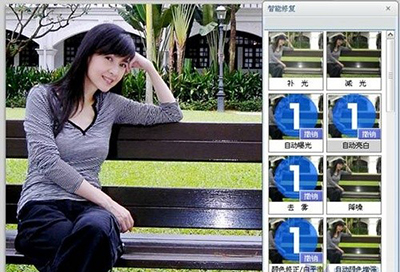
第四步:执行“照片编辑→影楼特效”命令,选择“Lomo”标签下面的“胶片效果”,如图05所示。
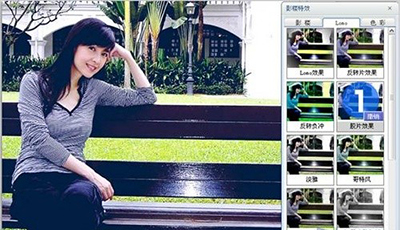
如图06所示,是应用“胶片效果”前后的效果对比图。

第五步:执行“场景→简单边框”命令,选择“纸质边框”,如图07所示。
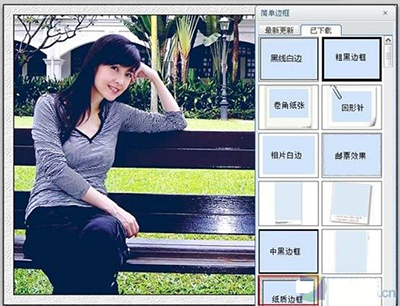
第六步:执行“文字→添加静态文字”命令,在文本框中输入文字,并选择在一种“网络字体”,点击“应用文字”按钮,如图08所示。
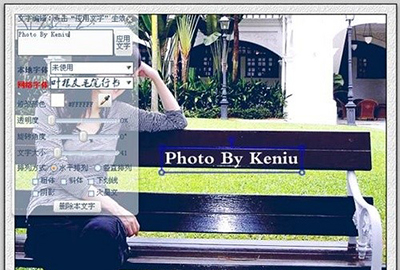
调整好文字的大小及位置后,其效果如图09所示。